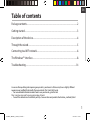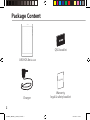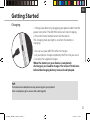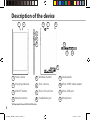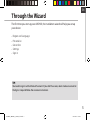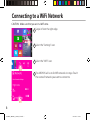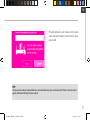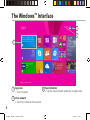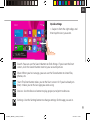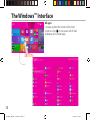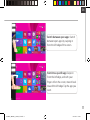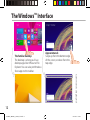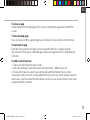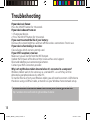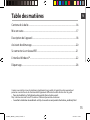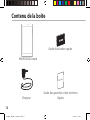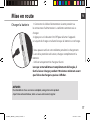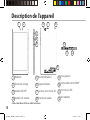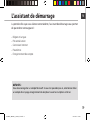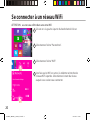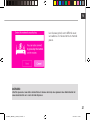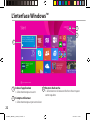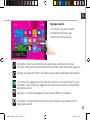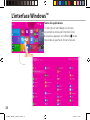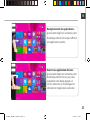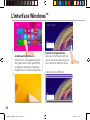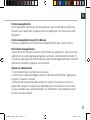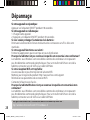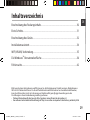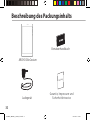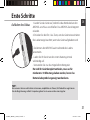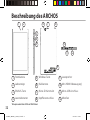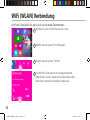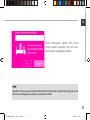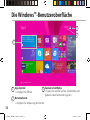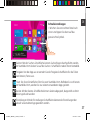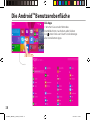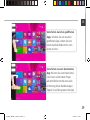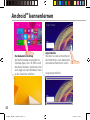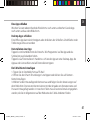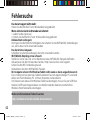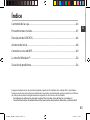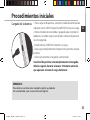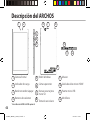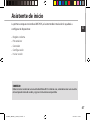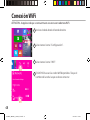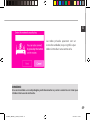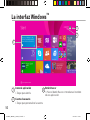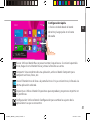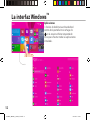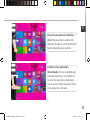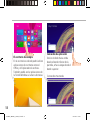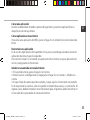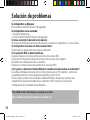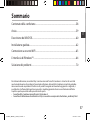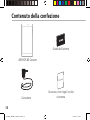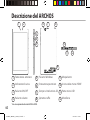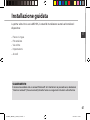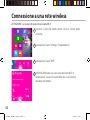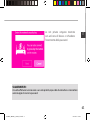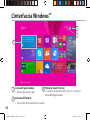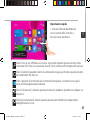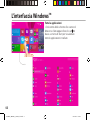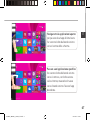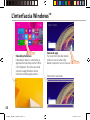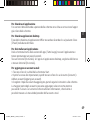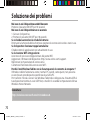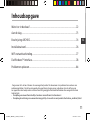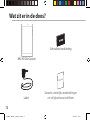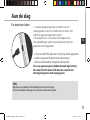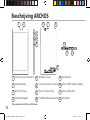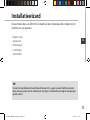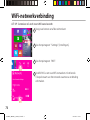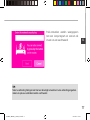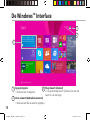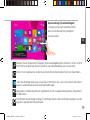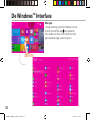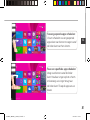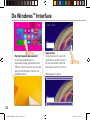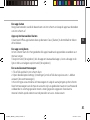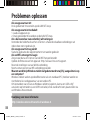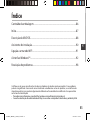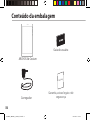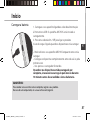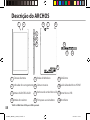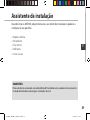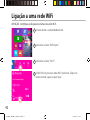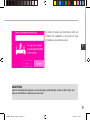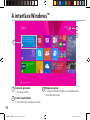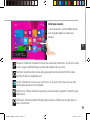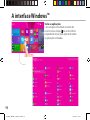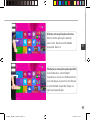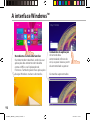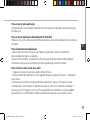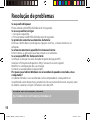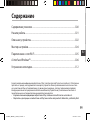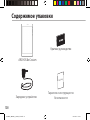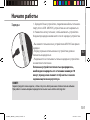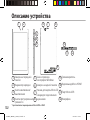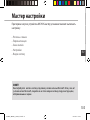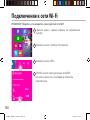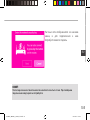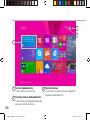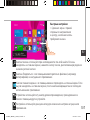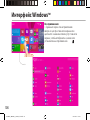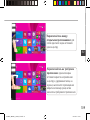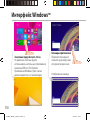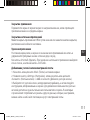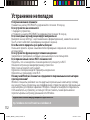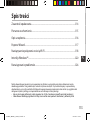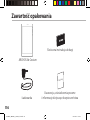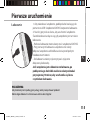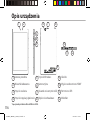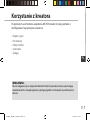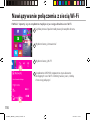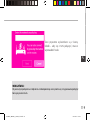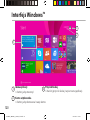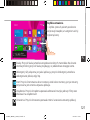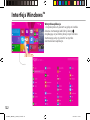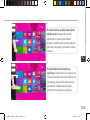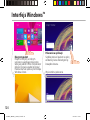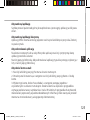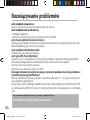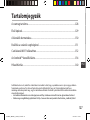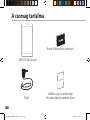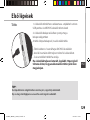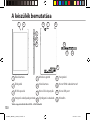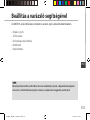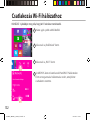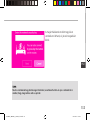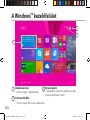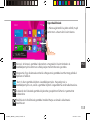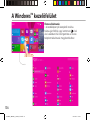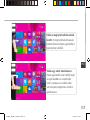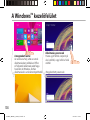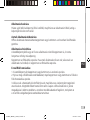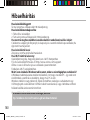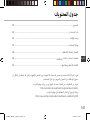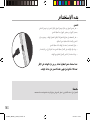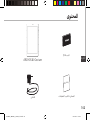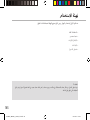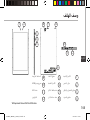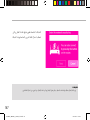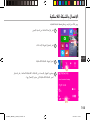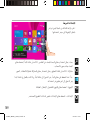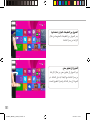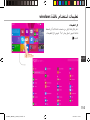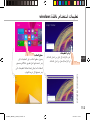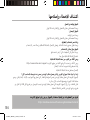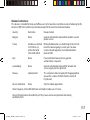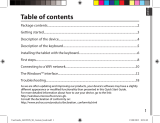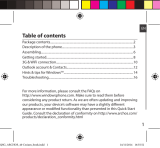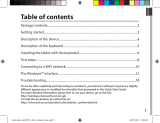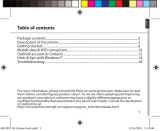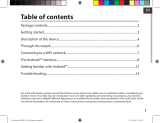La página se está cargando...
La página se está cargando...
La página se está cargando...
La página se está cargando...
La página se está cargando...
La página se está cargando...
La página se está cargando...
La página se está cargando...
La página se está cargando...
La página se está cargando...
La página se está cargando...
La página se está cargando...
La página se está cargando...
La página se está cargando...
La página se está cargando...
La página se está cargando...
La página se está cargando...
La página se está cargando...
La página se está cargando...
La página se está cargando...
La página se está cargando...
La página se está cargando...
La página se está cargando...
La página se está cargando...
La página se está cargando...
La página se está cargando...
La página se está cargando...
La página se está cargando...
La página se está cargando...
La página se está cargando...
La página se está cargando...
La página se está cargando...
La página se está cargando...
La página se está cargando...
La página se está cargando...
La página se está cargando...
La página se está cargando...
La página se está cargando...
La página se está cargando...
La página se está cargando...
La página se está cargando...
La página se está cargando...

43
ES
Índice
Asegúrese de leerlos antes de considerar devolver el producto. Puede haber una solución fácil a su problema.
Tenga en cuenta que como estamos actualizando y mejorando constantemente nuestros productos, el software
de su dispositivo puede variar ligeramente con respecto a lo descrito en esta Guía Rápida.
- Para obtener más información, consulte la sección http://windows.microsoft.com/es-es/windows-8
- Consulte la declaración de conformidad en http://www.archos.com/products/declaration_conformity.html
Contenido de la caja.................................................................................................................
Procedimientos iniciales.........................................................................................................
Descripción del ARCHOS........................................................................................................
Asistente de inicio.....................................................................................................................
Conexión a una red WiFi..........................................................................................................
La interfaz Windows
TM
................................................................................................................
Solución de problemas............................................................................................................
44
45
46
48
49
50
56
UserGuide_ARCHOS_80_Cesium_book.indd 43 19/12/2014 16:38:52

44
Warranty
Contenido de la caja
Cargador
Guía de usuario
Avisos de garantía, legales y de
seguridad
ARCHOS 80 Cesium
UserGuide_ARCHOS_80_Cesium_book.indd 44 19/12/2014 16:38:52

45
ES
Procedimientos iniciales
CONSEJOS:
Para recibir una asistencia más completa, registre su producto.
Con un ordenador, vaya a www.archos.com/register.
Cargado de la batería
1. Para cargar el dispositivo, conecte el cable de alimentación
al puerto micro-USB. El dispositivo ARCHOS iniciará la carga.
2. Pulse el botón de encendido / apagado para encender el
producto. La luz de carga se enciende cuando el dispositivo
se está cargando.
- Puede utilizar el ARCHOS mientras se carga.
- Deje cargar completamente el dispositivo la primera vez que
lo utilice.
- Utilice únicamente el cargador suministrado.
Cuando el dispositivo está completamente descargado,
deberá cargarlo durante al menos 10 minutos antes de
que aparezca el icono de carga de batería.
UserGuide_ARCHOS_80_Cesium_book.indd 45 19/12/2014 16:38:52

46
76
4
21
3
5
8
9
1211
10
Descripción del ARCHOS
Cámara frontal
Indicador de carga
Botón encender/apagar
Botones de volumen
1
2
3
Botón Windows
Cámara posterior
Ranura para tarjetas
micro SD
Toma de auriculares
Altavoz
Salida de vídeo micro HDMI
*
Puerto micro USB
Micrófono
4
5
6
7
8
9
10
11
12
*
Con cable mini HDMI a HDMI opcional.
UserGuide_ARCHOS_80_Cesium_book.indd 46 19/12/2014 16:38:52

47
ES
Asistente de inicio
CONSEJO:
Deberá iniciar sesión con una cuenta de Microsoft. Si notiene una, seleccione crear una cuenta
en la etapa de inicio de sesión y siga las instrucciones en pantalla.
La primera vez que encienda el ARCHOS, el asistente de instalación le ayudará a
congurar el dispositivo :
- Región e idioma
- Personalizar
- Conexión
- Conguración
- Iniciar sesión
UserGuide_ARCHOS_80_Cesium_book.indd 47 19/12/2014 16:38:52

48
1
2
3
4
Conexión WiFi
ATENCIÓN: Asegúrese de que se encuentra en una zona con cobertura WiFi.
Deslice el dedo desde el borde derecho.
Seleccione el icono "Conguración" .
El ARCHOS buscará las redes Wi disponibles. Toque el
nombre de la red a la que se desee conectar.
Seleccione el icono "WiFi" .
UserGuide_ARCHOS_80_Cesium_book.indd 48 19/12/2014 16:38:52

49
ES
CONSEJOS:
Una vez conectado a una red protegida, podrá desconectarse y volver a conectarse sin tener que
introducir de nuevo la contraseña.
Las redes privadas aparecen con un
icono de candado, lo que signica que
deberá introducir una contraseña.
UserGuide_ARCHOS_80_Cesium_book.indd 49 19/12/2014 16:38:53

50
3
1
2
1
2
3
Icono de aplicación
> Toque para abrirla.
Cuenta de usuario
> Toque para personalizar la cuenta.
Botón Buscar
> Pulse el botón Buscar e introduzca el nombre
de una aplicación.
La interfaz Windows
TM
UserGuide_ARCHOS_80_Cesium_book.indd 50 19/12/2014 16:38:53

51
ES
Conguración rápida
> Deslice el dedo desde el borde
derecho y luego pulse en el icono
deseado.
Buscar: Utilice el botón Buscar para encontrar lo que busca. Si está en la pantalla
Inicio, haga clic en el botón Buscar junto a la foto de su cuenta.
Compartir: Una vez dentro de una aplicación, utilice el botón Compartir para
compartir archivos, fotos, etc.
Inicio: El botón Inicio le lleva a la pantalla Inicio. O si ya está en Inicio, le llevará a la
última aplicación utilizada.
Dispositivos: Utilice el botón Dispositivos para reproducir, proyectar o imprimir en
los periféricos.
Conguración: Utilice el botón Conguración para cambiar los ajustes de la
aplicación en la que se encuentre.
UserGuide_ARCHOS_80_Cesium_book.indd 51 19/12/2014 16:38:53

52
Aplicaciones
> Deslice el dedo hacia arriba desde el
centro de la pantalla Inicio o haga clic
en la esquina inferior izquierda de
Inicio para mostrar todas las aplicaciones
instaladas.
La interfaz Windows
TM
UserGuide_ARCHOS_80_Cesium_book.indd 52 19/12/2014 16:38:53

53
ES
Cambiar a una aplicación
determinada: Deslice el dedo desde
el borde izquierdo, y con el dedo sin
levantar de la pantalla, muévalo de
nuevo hacia el borde izquierdo. Pulse
en la aplicación deseada.
Pasar de una aplicación abierta a
otra: Para pasar de una aplicación
abierta a otra deslice el dedo desde el
borde izquierdo de la pantalla.
UserGuide_ARCHOS_80_Cesium_book.indd 53 19/12/2014 16:38:54

54
Comandos de aplicación
Deslice el dedo hacia arriba
desde el borde inferior de la
pantalla, o hacia abajo desde el
borde superior.
El escritorio de siempre
En el escritorio es donde podrá utilizar
aplicaciones de escritorio como el
Oce y el Explorador de archivos.
También podrá anclar aplicaciones de
la Tienda Windows a la barra de tareas.
Comandos mostrados
UserGuide_ARCHOS_80_Cesium_book.indd 54 19/12/2014 16:38:56

55
ES
Cerrar una aplicación
Deslice el dedo desde el borde superior de la pantalla y arrastre la aplicación hacia
abajo hasta salir de la pantalla.
Cerrar aplicaciones de escritorio
Para cerrar una aplicación de Oce, pulse o haga clic en el botón Cerrar de la barra de
título.
Desinstalar una aplicación
En la sección Aplicaciones de la pantalla Inicio, pulse y mantenga pulsado el icono de
aplicación durante un par de segundos.
Pulse en Desinstalar. Si se trata de una aplicación de escritorio, escoja la aplicación de
la lista y luego pulse en Desinstalar.
Añadir una cuenta de correo electrónico:
1. En la pantalla Inicio, pulse o haga clic en Correo.
2. Abra el acceso a Conguración y luego pulse o haga clic en Cuentas > Añadir una
cuenta.
3. Escoja el tipo de cuenta que desea añadir, y luego siga las instrucciones en pantalla.
En la mayoría de las cuentas, sólo se le pedirá el nombre de usuario y su contraseña. En
algunos casos, deberá introducir otra información que, en general, podrá encontrar en
el sitio web de su proveedor de correo electrónico.
UserGuide_ARCHOS_80_Cesium_book.indd 55 19/12/2014 16:38:56

56
Solución de problemas
Si el dispositivo se bloquea:
Pulse el botón ON/OFF durante 10 segundos.
Si el dispositivo no se enciende:
1. Cargue el dispositivo.
2. Pulse el botón ON/OFF durante 10 segundos.
Si desea aumentar la duración de la batería:
Disminuya el brillo de la pantalla y desactive las conexiones inalámbricas si no las utiliza.
Si el dispositivo funciona con demasiada lentitud:
Cierre todas las aplicaciones que no esté utilizando.
Si la recepción WiFi es demasiado baja:
Asegúrese de que no se encuentra lejos de la zona activa WiFi.
Actualizar el rmware del dispositivo: http://www.archos.com/support.
Restablecer la conguración de su conexión.
Póngase en contacto con el proveedor de la conexión WiFi.
¿Por qué no se detecta mi tableta Windows cuando está conectada a un ordenador?
Las tabletas Windows funcionan de la misma manera que un PC estándar - como tales,
no pueden detectarse como dispositivos periféricos por otro PC.
Para transferir archivos hacia o desde su tableta Windows, tendrá que conectar una
unidad USB al dispositivo mediante un cable host USB o transferir a través de la
conguración de su red doméstica Windows.
Para obtener más información, consulte la sección:
http://windows.microsoft.com/es-es/windows-8
UserGuide_ARCHOS_80_Cesium_book.indd 56 19/12/2014 16:38:57
La página se está cargando...
La página se está cargando...
La página se está cargando...
La página se está cargando...
La página se está cargando...
La página se está cargando...
La página se está cargando...
La página se está cargando...
La página se está cargando...
La página se está cargando...
La página se está cargando...
La página se está cargando...
La página se está cargando...
La página se está cargando...
La página se está cargando...
La página se está cargando...
La página se está cargando...
La página se está cargando...
La página se está cargando...
La página se está cargando...
La página se está cargando...
La página se está cargando...
La página se está cargando...
La página se está cargando...
La página se está cargando...
La página se está cargando...
La página se está cargando...
La página se está cargando...
La página se está cargando...
La página se está cargando...
La página se está cargando...
La página se está cargando...
La página se está cargando...
La página se está cargando...
La página se está cargando...

92
3
1
2
A interface Windows
TM
1
2
3
Ícone da aplicação
> Tocar para abrir.
Conta do utilizador
> Tocar para personalizar a conta.
Botão pesquisar
> Toque no botão Pesquisar e introduza um
nome de aplicação.
UserGuide_ARCHOS_80_Cesium_book.indd 92 19/12/2014 16:39:05
La página se está cargando...
La página se está cargando...
La página se está cargando...
La página se está cargando...
La página se está cargando...
La página se está cargando...
La página se está cargando...
La página se está cargando...
La página se está cargando...
La página se está cargando...
La página se está cargando...
La página se está cargando...
La página se está cargando...
La página se está cargando...
La página se está cargando...
La página se está cargando...
La página se está cargando...
La página se está cargando...
La página se está cargando...
La página se está cargando...
La página se está cargando...
La página se está cargando...
La página se está cargando...
La página se está cargando...
La página se está cargando...
La página se está cargando...
La página se está cargando...
La página se está cargando...
La página se está cargando...
La página se está cargando...
La página se está cargando...
La página se está cargando...
La página se está cargando...
La página se está cargando...
La página se está cargando...
La página se está cargando...
La página se está cargando...
La página se está cargando...
La página se está cargando...
La página se está cargando...
La página se está cargando...
La página se está cargando...
La página se está cargando...
La página se está cargando...
La página se está cargando...
La página se está cargando...
La página se está cargando...
La página se está cargando...
La página se está cargando...
La página se está cargando...
La página se está cargando...
La página se está cargando...
La página se está cargando...
La página se está cargando...
La página se está cargando...
La página se está cargando...
La página se está cargando...
La página se está cargando...
La página se está cargando...
La página se está cargando...
La página se está cargando...
La página se está cargando...
La página se está cargando...
La página se está cargando...
La página se está cargando...
La página se está cargando...
Transcripción de documentos
Índice Contenido de la caja.................................................................................................................44 ES Procedimientos iniciales.........................................................................................................45 Descripción del ARCHOS........................................................................................................46 Asistente de inicio.....................................................................................................................48 Conexión a una red WiFi..........................................................................................................49 La interfaz WindowsTM................................................................................................................ 50 Solución de problemas............................................................................................................56 Asegúrese de leerlos antes de considerar devolver el producto. Puede haber una solución fácil a su problema. Tenga en cuenta que como estamos actualizando y mejorando constantemente nuestros productos, el software de su dispositivo puede variar ligeramente con respecto a lo descrito en esta Guía Rápida. -- Para obtener más información, consulte la sección http://windows.microsoft.com/es-es/windows-8 -- Consulte la declaración de conformidad en http://www.archos.com/products/declaration_conformity.html 43 UserGuide_ARCHOS_80_Cesium_book.indd 43 19/12/2014 16:38:52 Contenido de la caja Guía de usuario ARCHOS 80 Cesium ty Warran Cargador Avisos de garantía, legales y de seguridad 44 UserGuide_ARCHOS_80_Cesium_book.indd 44 19/12/2014 16:38:52 Procedimientos iniciales Cargado de la batería 1. Para cargar el dispositivo, conecte el cable de alimentación al puerto micro-USB. El dispositivo ARCHOS iniciará la carga. 2. Pulse el botón de encendido / apagado para encender el producto. La luz de carga se enciende cuando el dispositivo se está cargando. -- Puede utilizar el ARCHOS mientras se carga. -- Deje cargar completamente el dispositivo la primera vez que lo utilice. -- Utilice únicamente el cargador suministrado. Cuando el dispositivo está completamente descargado, deberá cargarlo durante al menos 10 minutos antes de que aparezca el icono de carga de batería. ES CONSEJOS: Para recibir una asistencia más completa, registre su producto. Con un ordenador, vaya a www.archos.com/register. 45 UserGuide_ARCHOS_80_Cesium_book.indd 45 19/12/2014 16:38:52 Descripción del ARCHOS 1 2 6 7 8 3 4 5 10 11 12 9 1 Cámara frontal 5 Botón Windows 2 Indicador de carga 6 Cámara posterior * 10 Salida de vídeo micro HDMI 3 Botón encender/apagar para tarjetas 7 Ranura micro SD 11 Puerto micro USB 4 Botones de volumen 8 Toma de auriculares 12 Micrófono Con cable mini HDMI a HDMI opcional. * 46 UserGuide_ARCHOS_80_Cesium_book.indd 46 9 Altavoz 19/12/2014 16:38:52 Asistente de inicio La primera vez que encienda el ARCHOS, el asistente de instalación le ayudará a configurar el dispositivo : ES -- Región e idioma -- Personalizar -- Conexión -- Configuración -- Iniciar sesión CONSEJO: Deberá iniciar sesión con una cuenta de Microsoft. Si notiene una, seleccione crear una cuenta en la etapa de inicio de sesión y siga las instrucciones en pantalla. 47 UserGuide_ARCHOS_80_Cesium_book.indd 47 19/12/2014 16:38:52 Conexión WiFi ATENCIÓN: Asegúrese de que se encuentra en una zona con cobertura WiFi. 1 Deslice el dedo desde el borde derecho. 2 Seleccione el icono "Configuración" . 3 Seleccione el icono "WiFi" . 4 El ARCHOS buscará las redes Wifi disponibles. Toque el nombre de la red a la que se desee conectar. 48 UserGuide_ARCHOS_80_Cesium_book.indd 48 19/12/2014 16:38:52 ES Las redes privadas aparecen con un icono de candado, lo que significa que deberá introducir una contraseña. CONSEJOS: Una vez conectado a una red protegida, podrá desconectarse y volver a conectarse sin tener que introducir de nuevo la contraseña. 49 UserGuide_ARCHOS_80_Cesium_book.indd 49 19/12/2014 16:38:53 La interfaz WindowsTM 3 2 1 1 Icono de aplicación > Toque para abrirla. 2 Cuenta de usuario 3 Botón Buscar > Pulse el botón Buscar e introduzca el nombre de una aplicación. > Toque para personalizar la cuenta. 50 UserGuide_ARCHOS_80_Cesium_book.indd 50 19/12/2014 16:38:53 Configuración rápida > Deslice el dedo desde el borde derecho y luego pulse en el icono deseado. ES Buscar: Utilice el botón Buscar para encontrar lo que busca. Si está en la pantalla Inicio, haga clic en el botón Buscar junto a la foto de su cuenta. Compartir: Una vez dentro de una aplicación, utilice el botón Compartir para compartir archivos, fotos, etc. Inicio: El botón Inicio le lleva a la pantalla Inicio. O si ya está en Inicio, le llevará a la última aplicación utilizada. Dispositivos: Utilice el botón Dispositivos para reproducir, proyectar o imprimir en los periféricos. Configuración: Utilice el botón Configuración para cambiar los ajustes de la aplicación en la que se encuentre. 51 UserGuide_ARCHOS_80_Cesium_book.indd 51 19/12/2014 16:38:53 La interfaz WindowsTM Aplicaciones > Deslice el dedo hacia arriba desde el centro de la pantalla Inicio o haga clic en la esquina inferior izquierda de Inicio para mostrar todas las aplicaciones instaladas. 52 UserGuide_ARCHOS_80_Cesium_book.indd 52 19/12/2014 16:38:53 ES Pasar de una aplicación abierta a otra: Para pasar de una aplicación abierta a otra deslice el dedo desde el borde izquierdo de la pantalla. Cambiar a una aplicación determinada: Deslice el dedo desde el borde izquierdo, y con el dedo sin levantar de la pantalla, muévalo de nuevo hacia el borde izquierdo. Pulse en la aplicación deseada. 53 UserGuide_ARCHOS_80_Cesium_book.indd 53 19/12/2014 16:38:54 El escritorio de siempre En el escritorio es donde podrá utilizar aplicaciones de escritorio como el Office y el Explorador de archivos. También podrá anclar aplicaciones de la Tienda Windows a la barra de tareas. Comandos de aplicación Deslice el dedo hacia arriba desde el borde inferior de la pantalla, o hacia abajo desde el borde superior. Comandos mostrados 54 UserGuide_ARCHOS_80_Cesium_book.indd 54 19/12/2014 16:38:56 Cerrar una aplicación Deslice el dedo desde el borde superior de la pantalla y arrastre la aplicación hacia abajo hasta salir de la pantalla. ES Cerrar aplicaciones de escritorio Para cerrar una aplicación de Office, pulse o haga clic en el botón Cerrar de la barra de título. Desinstalar una aplicación En la sección Aplicaciones de la pantalla Inicio, pulse y mantenga pulsado el icono de aplicación durante un par de segundos. Pulse en Desinstalar. Si se trata de una aplicación de escritorio, escoja la aplicación de la lista y luego pulse en Desinstalar. Añadir una cuenta de correo electrónico: 1. En la pantalla Inicio, pulse o haga clic en Correo. 2. Abra el acceso a Configuración y luego pulse o haga clic en Cuentas > Añadir una cuenta. 3. Escoja el tipo de cuenta que desea añadir, y luego siga las instrucciones en pantalla. En la mayoría de las cuentas, sólo se le pedirá el nombre de usuario y su contraseña. En algunos casos, deberá introducir otra información que, en general, podrá encontrar en el sitio web de su proveedor de correo electrónico. 55 UserGuide_ARCHOS_80_Cesium_book.indd 55 19/12/2014 16:38:56 Solución de problemas Si el dispositivo se bloquea: Pulse el botón ON/OFF durante 10 segundos. Si el dispositivo no se enciende: 1. Cargue el dispositivo. 2. Pulse el botón ON/OFF durante 10 segundos. Si desea aumentar la duración de la batería: Disminuya el brillo de la pantalla y desactive las conexiones inalámbricas si no las utiliza. Si el dispositivo funciona con demasiada lentitud: Cierre todas las aplicaciones que no esté utilizando. Si la recepción WiFi es demasiado baja: Asegúrese de que no se encuentra lejos de la zona activa WiFi. Actualizar el firmware del dispositivo: http://www.archos.com/support. Restablecer la configuración de su conexión. Póngase en contacto con el proveedor de la conexión WiFi. ¿Por qué no se detecta mi tableta Windows cuando está conectada a un ordenador? Las tabletas Windows funcionan de la misma manera que un PC estándar - como tales, no pueden detectarse como dispositivos periféricos por otro PC. Para transferir archivos hacia o desde su tableta Windows, tendrá que conectar una unidad USB al dispositivo mediante un cable host USB o transferir a través de la configuración de su red doméstica Windows. Para obtener más información, consulte la sección: http://windows.microsoft.com/es-es/windows-8 56 UserGuide_ARCHOS_80_Cesium_book.indd 56 19/12/2014 16:38:57 A interface WindowsTM 3 2 1 1 Ícone da aplicação > Tocar para abrir. 2 Conta do utilizador 3 Botão pesquisar > Toque no botão Pesquisar e introduza um nome de aplicação. > Tocar para personalizar a conta. 92 UserGuide_ARCHOS_80_Cesium_book.indd 92 19/12/2014 16:39:05-
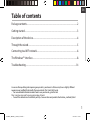 1
1
-
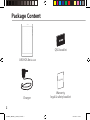 2
2
-
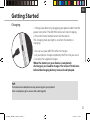 3
3
-
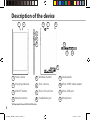 4
4
-
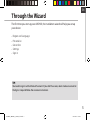 5
5
-
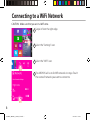 6
6
-
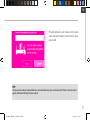 7
7
-
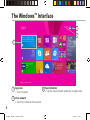 8
8
-
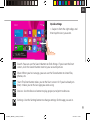 9
9
-
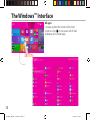 10
10
-
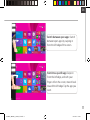 11
11
-
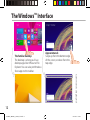 12
12
-
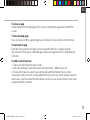 13
13
-
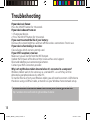 14
14
-
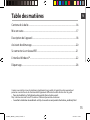 15
15
-
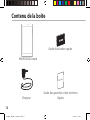 16
16
-
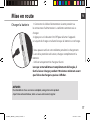 17
17
-
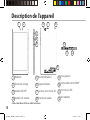 18
18
-
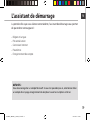 19
19
-
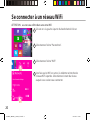 20
20
-
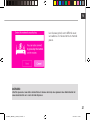 21
21
-
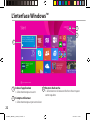 22
22
-
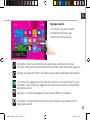 23
23
-
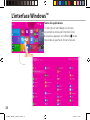 24
24
-
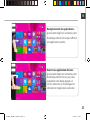 25
25
-
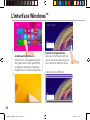 26
26
-
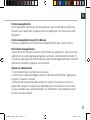 27
27
-
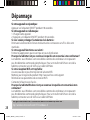 28
28
-
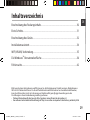 29
29
-
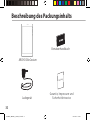 30
30
-
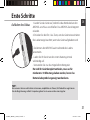 31
31
-
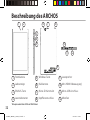 32
32
-
 33
33
-
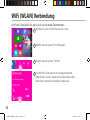 34
34
-
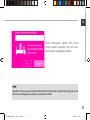 35
35
-
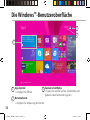 36
36
-
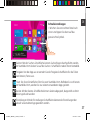 37
37
-
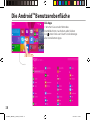 38
38
-
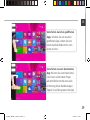 39
39
-
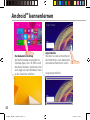 40
40
-
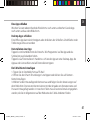 41
41
-
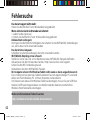 42
42
-
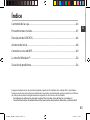 43
43
-
 44
44
-
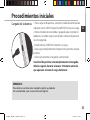 45
45
-
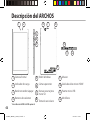 46
46
-
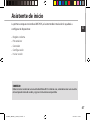 47
47
-
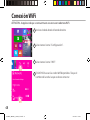 48
48
-
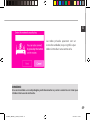 49
49
-
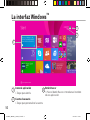 50
50
-
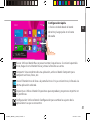 51
51
-
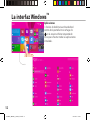 52
52
-
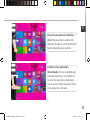 53
53
-
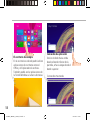 54
54
-
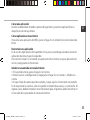 55
55
-
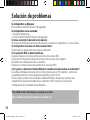 56
56
-
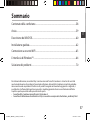 57
57
-
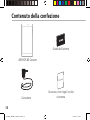 58
58
-
 59
59
-
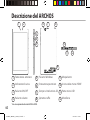 60
60
-
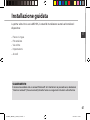 61
61
-
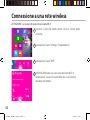 62
62
-
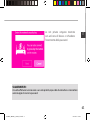 63
63
-
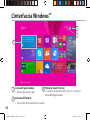 64
64
-
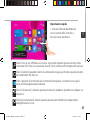 65
65
-
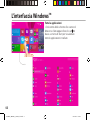 66
66
-
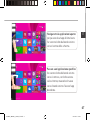 67
67
-
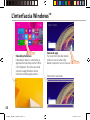 68
68
-
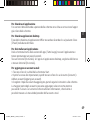 69
69
-
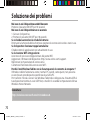 70
70
-
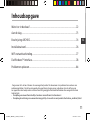 71
71
-
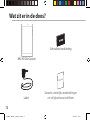 72
72
-
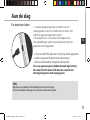 73
73
-
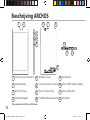 74
74
-
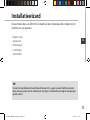 75
75
-
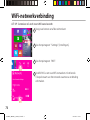 76
76
-
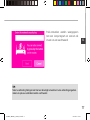 77
77
-
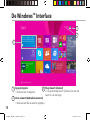 78
78
-
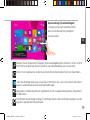 79
79
-
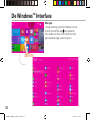 80
80
-
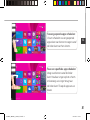 81
81
-
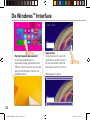 82
82
-
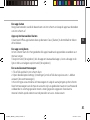 83
83
-
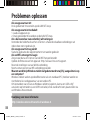 84
84
-
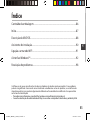 85
85
-
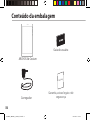 86
86
-
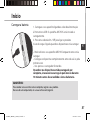 87
87
-
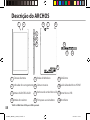 88
88
-
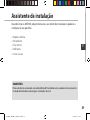 89
89
-
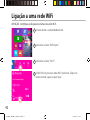 90
90
-
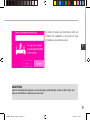 91
91
-
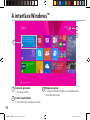 92
92
-
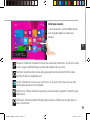 93
93
-
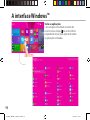 94
94
-
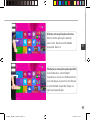 95
95
-
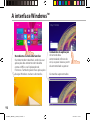 96
96
-
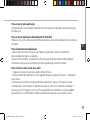 97
97
-
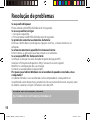 98
98
-
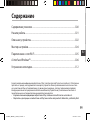 99
99
-
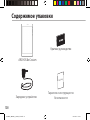 100
100
-
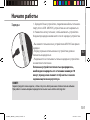 101
101
-
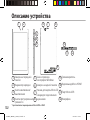 102
102
-
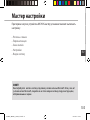 103
103
-
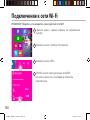 104
104
-
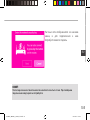 105
105
-
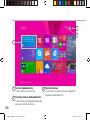 106
106
-
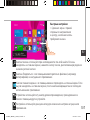 107
107
-
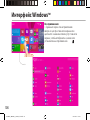 108
108
-
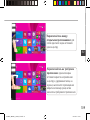 109
109
-
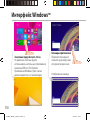 110
110
-
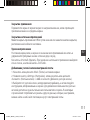 111
111
-
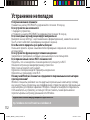 112
112
-
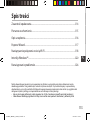 113
113
-
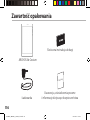 114
114
-
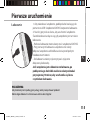 115
115
-
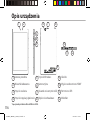 116
116
-
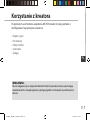 117
117
-
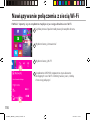 118
118
-
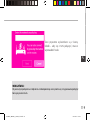 119
119
-
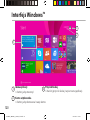 120
120
-
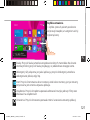 121
121
-
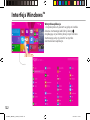 122
122
-
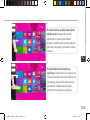 123
123
-
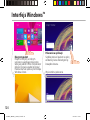 124
124
-
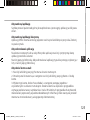 125
125
-
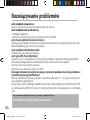 126
126
-
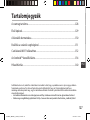 127
127
-
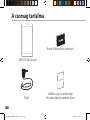 128
128
-
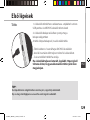 129
129
-
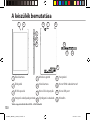 130
130
-
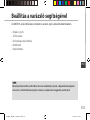 131
131
-
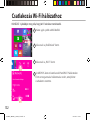 132
132
-
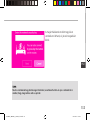 133
133
-
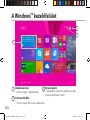 134
134
-
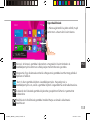 135
135
-
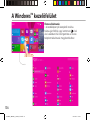 136
136
-
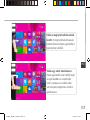 137
137
-
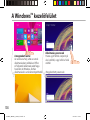 138
138
-
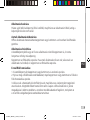 139
139
-
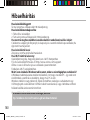 140
140
-
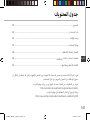 141
141
-
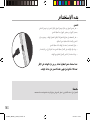 142
142
-
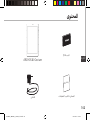 143
143
-
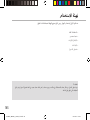 144
144
-
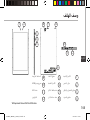 145
145
-
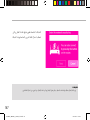 146
146
-
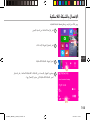 147
147
-
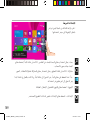 148
148
-
 149
149
-
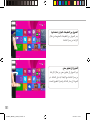 150
150
-
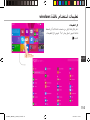 151
151
-
 152
152
-
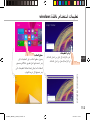 153
153
-
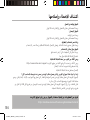 154
154
-
 155
155
-
 156
156
-
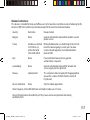 157
157
-
 158
158
Archos 80 Cesium Manual de usuario
- Tipo
- Manual de usuario
- Este manual también es adecuado para
en otros idiomas
- français: Archos 80 Cesium Manuel utilisateur
- italiano: Archos 80 Cesium Manuale utente
- English: Archos 80 Cesium User manual
- Deutsch: Archos 80 Cesium Benutzerhandbuch
- русский: Archos 80 Cesium Руководство пользователя
- Nederlands: Archos 80 Cesium Handleiding
- português: Archos 80 Cesium Manual do usuário
- polski: Archos 80 Cesium Instrukcja obsługi
Artículos relacionados
-
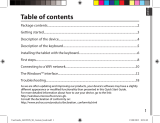 Archos Cesium Series User 90 Cesium Manual de usuario
Archos Cesium Series User 90 Cesium Manual de usuario
-
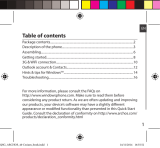 Archos Cesium 40 Cesium Manual de usuario
Archos Cesium 40 Cesium Manual de usuario
-
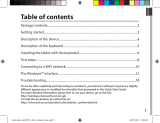 Archos 101 Series User 101 Cesium Manual de usuario
Archos 101 Series User 101 Cesium Manual de usuario
-
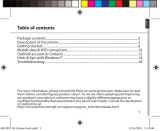 Archos Cesium 50 Cesium Manual de usuario
Archos Cesium 50 Cesium Manual de usuario
-
Archos Platinium 101b Manual de usuario
-
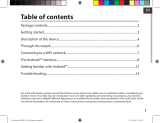 Manual del Usuario Archos 101 Oxygen Manual de usuario
Manual del Usuario Archos 101 Oxygen Manual de usuario
-
 Archos 101 Series User 101 MAGNUS PLUS 12 Manual de usuario
Archos 101 Series User 101 MAGNUS PLUS 12 Manual de usuario
-
Archos 79 Cobalt El manual del propietario
-
 Archos Xenon Series User 80b Helium Manual de usuario
Archos Xenon Series User 80b Helium Manual de usuario
-
Archos Smart Home Tablet Manual de usuario